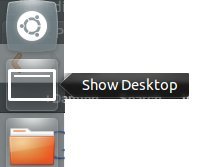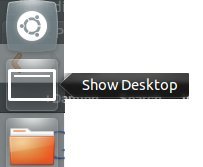 Если вы, как и я, обновились до Ubuntu 12.10 Quantal Quetzal, вы поймете, что это не просто букет роз. Несмотря на множество новых функций, есть и небольшие неприятности, такие как ошибка загрузки Grub и отсутствие значка «Показать рабочий стол». Я активно использую значок «Показать рабочий стол», так как мне нравится размещать загруженные файлы на рабочем столе и быстро получать к ним доступ. Вот несколько способов получить доступ к рабочему столу в Ubuntu 12.10.
Если вы, как и я, обновились до Ubuntu 12.10 Quantal Quetzal, вы поймете, что это не просто букет роз. Несмотря на множество новых функций, есть и небольшие неприятности, такие как ошибка загрузки Grub и отсутствие значка «Показать рабочий стол». Я активно использую значок «Показать рабочий стол», так как мне нравится размещать загруженные файлы на рабочем столе и быстро получать к ним доступ. Вот несколько способов получить доступ к рабочему столу в Ubuntu 12.10.
1. Сочетание клавиш «Alt + Tab»
Alt + Tab — широко известное сочетание клавиш для переключения приложений. В Ubuntu 12.10 (он мог быть где-то в более ранней версии Ubuntu, но я этого не заметил) при нажатии клавиши «Alt + Tab» первым значком слева является значок «Показать рабочий стол». Вы можете перейти к этому значку с помощью клавиши Tab, чт
Contents
1. Сочетание клавиш «Alt + Tab»
>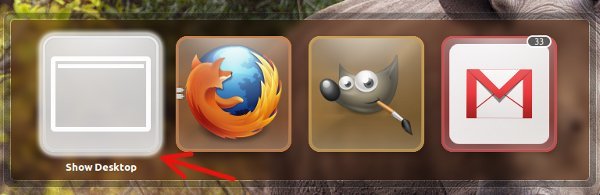
2. Сочетания клавиш «Super + D» или «Ctrl + Alt + D»
В рабочем столе Unity вы можете использовать стандартные «Ctrl + Alt + D» или «Super + D» для доступа к рабочему столу.
Чтобы изменить его на другое сочетание клавиш, перейдите в «Настройки системы ->Клавиатура ->Сочетания клавиш»
На левой панели выберите «Навигация» и прокрутите список на правой панели вниз до пункта «Скрыть все обычные окна». Нажмите на нее, чтобы ввести новое сочетание клавиш.
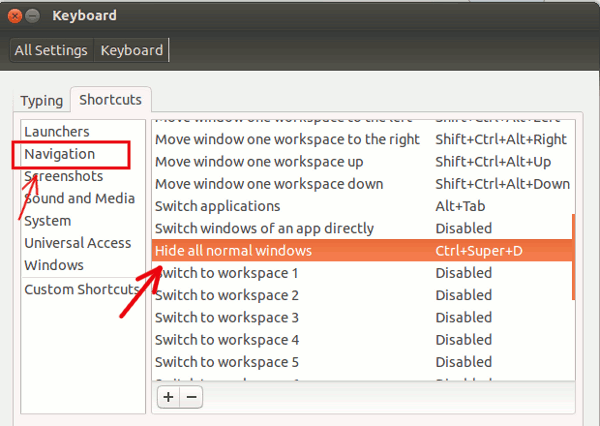
3. Доступ к «Показать рабочий стол» из панели запуска Unity
Если вы предпочит
2. Сочетания клавиш «Super + D» или «Ctrl + Alt + D»
стол» в панели запуска Unity, вот как вы можете добавить значок «Показать рабочий стол» в панель запуска.1. Откройте терминал и введите:
dconf-editor
2. Перейдите в «com ->canonical ->unity ->launcher».
В строке «Избранное» добавьте 'unity://desktop-icon'(включая цитату) в начало списка.
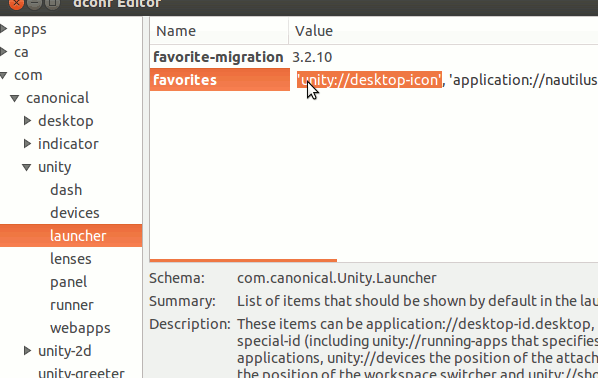
3. Выйдите из редактора dconf. Вы должны увидеть значок «Показать рабочий стол» в панели запуска Unity. Вы можете перетащить его, чтобы изменить его положение.
4. Доступ к рабочему столу через угол экрана
Один из моих любимых трюков — привязать команду «Показать рабочий стол» к углу рабочего стола. Когда я подведу указатель мыши к назначенному углу, поя
3. Доступ к «Показать рабочий стол» из панели запуска Unity
астроек CompizConfig. Вы можете нажать эту ссылкудля установки в Центре программного обеспечения Ubuntu или в терминале:sudo apt-get install compizconfig-settings-manager
После установки откройте диспетчер настроек CompizConfig и выберите «Основные ->Общие параметры».
На вкладке «Привязки клавиш» прокрутите вниз до строки «Показать рабочий стол» (та, где есть значок монитора) и нажмите кнопку «Нет».
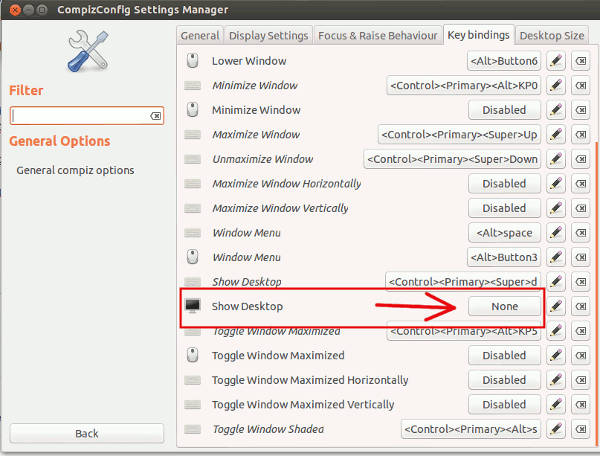
Нажмите на угол, который вы хотите назначить для функции «Показать рабочий стол», и нажмите «ОК».
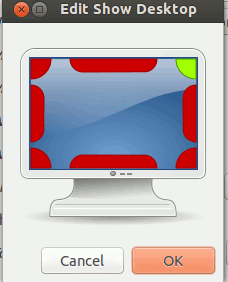
Вот и все.
Какие еще способы вы используете для доступа к рабочему столу в Ubuntu?